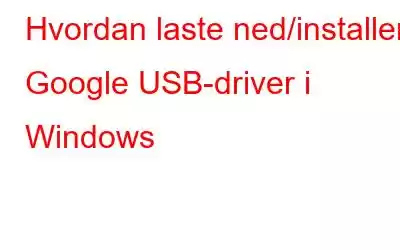Hvis du ønsker å bruke ADB-feilsøkingsfunksjonen med Google-enheter på Windows, må du ha Google USB-driveren. Google USB-driveren for Windows er nødvendig hvis du vil bruke Google Nexus-enheter med Android Debug Bridge (ADB). Dette innlegget vil guide deg gjennom flere forskjellige metoder for å laste ned og installere Google USB-drivere på en Windows-PC.
Hvordan laste ned Google USB-driver
1. Besøk det offisielle nettstedet for Google USB Driver ZIP-filen
Trinn 1: Besøk developer.android.com nå.
Trinn 2: Klikk på koblingen i trinnet ovenfor, og følg deretter instruksjonene som vises.
Trinn 3: Klikk på Last ned-knappen etter å ha sjekket den betingede boks.
Trinn 4: Nedlastingsfilen vil være en komprimert fil som inneholder all nødvendig informasjon og data og kan installeres ved hjelp av Enhetsbehandling.
2. Bruk Android SDK Manager for å laste ned Google USB-driveren
Du kan laste ned og installere Google USB-driverne ved å følge instruksjonene nedenfor når du har installert Android SDK Manager. I fremtiden kan du motta en rask oppdatering ved å bruke denne teknikken.
Trinn 1: Last ned Android Studio fra det offisielle nettstedet.
Trinn 2: Aktiver Android Studio.
Trinn 3: Bare velg Verktøy etterfulgt av Android og klikk på SDK-verktøy.
Trinn 4: Klikk OK etter å ha valgt Google USB-driver.
Trinn 5: Fullfør prosedyren.
Trinn 6: Din lokale filkatalog er der driverfilene lastes ned.
3. Bruk Enhetsbehandling for å installere Google USB-drivere
For å installere Google USB-driveren på Windows 10, følg disse trinnene for å bruke Enhetsbehandling:
Trinn 1: For å åpne Kjør-boksen, trykk samtidig på Windows-tasten og R.
Trinn 2: Trykk på Enter etter å ha skrevet “devmgmt.msc”.
Trinn 3: Utvid feltet Bærbare enheter.
Trinn 4: Velg Bla gjennom datamaskinen min etter driverprogramvare, og velg deretter katalogen der driverfilen du lastet ned er lagret.
Trinn 5: > Høyreklikk på navnet på enheten og velg Oppdater driver.
Trinn 6: For å installere driveren, klikk Neste.
Bruk avansert driveroppdatering for å laste ned Google USB-drivere
Hvis den manuelle metoden virker for komplisert eller teknisk, kan du bruke et tredjepartsverktøy og spare tid og krefter. Advanced Driver Updater er et fantastisk driveroppdateringsverktøy som skanner datamaskinen din og automatisk oppdager defekte drivere som de som er ødelagte, mangler eller gamle. Den søker deretter etter de nyeste driverne for den tilhørende maskinvaren og laster ned/installerer den oppdaterte driveren. Dette sikrer at PC-en din vil levere optimal ytelse til enhver tid fordi maskinvaren og programvaren kan kommunisere riktig på grunn av oppdaterte drivere. Her er trinnene for å bruke Advanced Driver Updater til å laste ned Google USB-drivere.
Trinn 1: Gå til det offisielle nettstedet ved å klikke på koblingen nedenfor, og last ned Advanced Driver Updater.
Trinn 2: For å starte installasjonsprosessen, dobbeltklikk på det nedlastede programmet.
Trinn 3: Følg instruksjonene på skjermen for å sikre at programmet er riktig installert.
Trinn 4: Start appen og velg Start skanning nå etter installasjon.
Trinn 5: Etter at skanningen er fullført, gi skjermen litt tid til å stabilisere seg før du ser etter uvanlig driveroppførsel.
Trinn 6: Ved siden av problemet med bærbar USB-driver i listen klikker du på Oppdater driver-knappen for å starte driveroppdateringsprosessen på nytt.
Trinn 7: Etter at driveroppdateringsprosessen er fullført, start datamaskinen på nytt for å sikre at alle endringene ble gjort.
Det siste ordet om hvordan du laster ned Google USB-driver
Jeg håper dilemmaet ditt med å installere Google USB-driveren på din Windows-PC nå er løst. Når driverne har blitt installert, kan du koble Google-enhetene som din Nexus-smarttelefon direkte til PC-en din.
Følg oss på sosiale medier – . Ta kontakt med oss med spørsmål eller ideer. Vi vil gjerne gi deg en løsning. Vi publiserer ofte råd, løsninger og veiledning for vanlige teknologiske problemer.
Les: 0